كيف تبدأ مع OWOX BI: استيراد بيانات التكلفة
نشرت: 2022-04-12OWOX BI هو محلل تسويق شخصي يساعد الشركات على النمو بشكل أسرع بمساعدة ثلاثة منتجات: خط الأنابيب والإحالة والبيانات الذكية. تتيح لك هذه المنتجات:
- جمع وتوحيد البيانات من الخدمات التحليلية والإعلانية
- قم بإعداد نموذج إحالة بناءً على هذه البيانات التي تم جمعها ، مع مراعاة قيمة جميع القنوات التي يتفاعل معها العميل في طريقه إلى التحويل (سواء عبر الإنترنت أو في وضع عدم الاتصال)
- إنشاء تقارير من البيانات الأولية الموحدة
اعتمادًا على خطة OWOX BI ، تتوفر مجموعات مختلفة من هذه الحلول. لقد أعددنا هذا الدليل حتى يتمكن المستخدمون الجدد من بدء العمل بسهولة وسرعة مع خدمة OWOX BI. يصف الخطوات الأولى للمبتدئين: إنشاء مشروع في OWOX BI واستيراد بيانات التكلفة تلقائيًا من مصادر الإعلان إلى Google Analytics. لن يستغرق القيام بذلك أكثر من 10 إلى 15 دقيقة.
جدول المحتويات
- لماذا تحتاج إلى استيراد بيانات التكلفة تلقائيًا
- كيف تبدأ مع OWOX BI
- كيفية استيراد بيانات التكلفة من خدمة إعلانية إلى Google Analytics
- أين يمكنك مشاهدة بيانات التكلفة التي تم تنزيلها في Google Analytics؟
- كيفية استيراد بيانات التكلفة من المصادر التي ليس لها تكامل مباشر
- كيفية التحقق من صحة بيانات التكلفة المستوردة
- أسئلة مكررة
لماذا تحتاج إلى استيراد بيانات التكلفة تلقائيًا
هل سئمت من جمع إحصائيات الإعلانات المدفوعة يدويًا أو التحقق من البيانات عبر الواجهات في مختلف الخدمات الإعلانية لمعرفة الحملة الأكثر فاعلية؟ سوف يقوم OWOX BI بذلك نيابة عنك.
لتجنب تحميل البيانات يدويًا ، يكفي إنشاء مسارات من خدماتك الإعلانية إلى Google Analytics. سيقوم OWOX BI تلقائيًا بتحميل البيانات المتعلقة بالتكاليف والمشاهدات والنقرات على حملاتك من هذه الخدمات الإعلانية إلى Google Analytics. في الوقت نفسه ، ستقوم بمعالجة المعلمات الديناميكية ، والتحقق من علامات UTM في حملاتك ، والإبلاغ عن الأخطاء المحتملة.
يتيح لك ذلك مقارنة عائد الاستثمار / عائد النفقات الإعلانية للحملات الإعلانية على Facebook و Instagram و Criteo و MyTarget ومصادر أخرى في واجهة واحدة - Google Analytics.
بالمناسبة ، إذا لم تكن من مستخدمي OWOX BI حتى الآن ، فيمكنك تجربة جميع الوظائف مجانًا.
كيف تبدأ مع OWOX BI
إذا لم يكن لديك مشروع في OWOX BI ، فأنشئ مشروعًا بتسجيل الدخول باستخدام حساب Google الخاص بك:
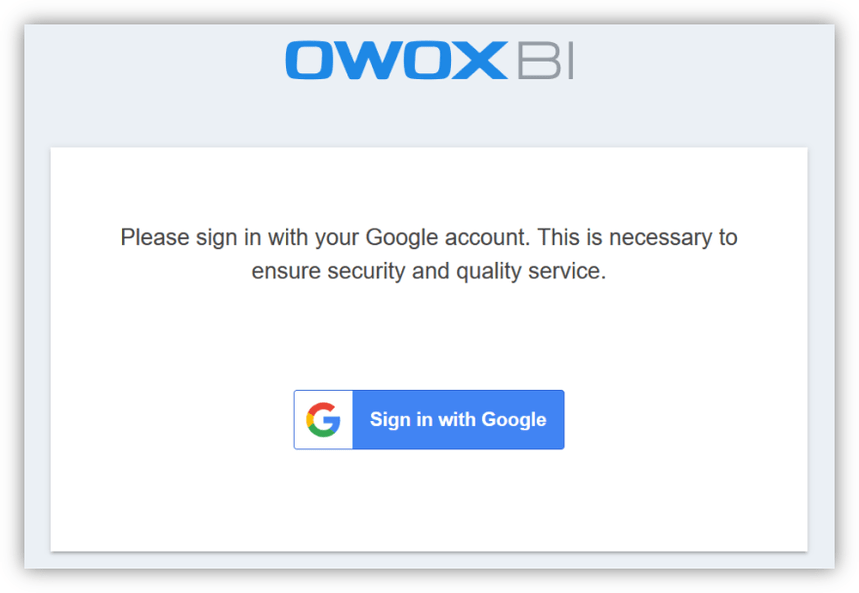
بعد ذلك ، حدد موقعك وانقر فوق بدء الإصدار التجريبي :
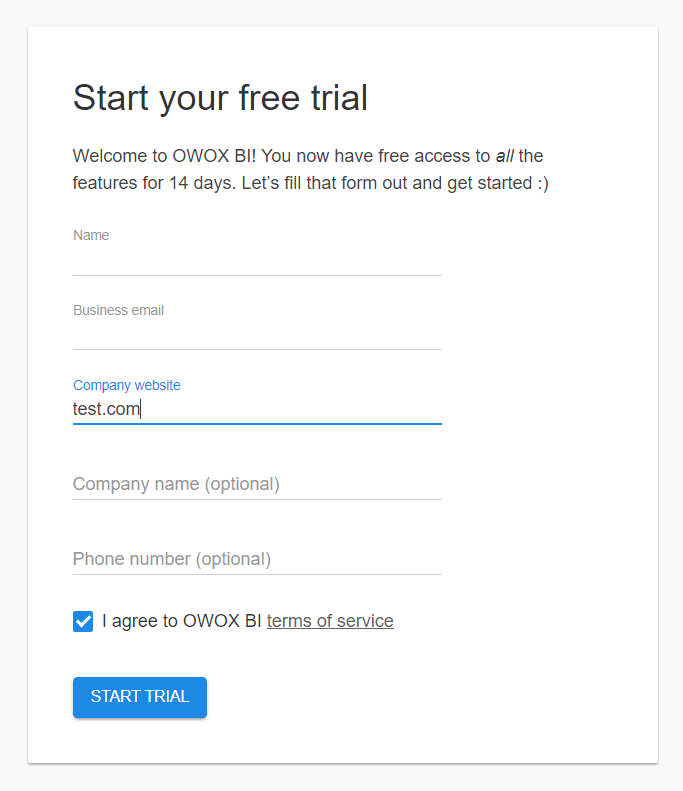
ستدخل بعد ذلك مشروع OWOX BI الخاص بك. نوصيك بالبدء في إعداد استيراد النفقات من الخدمات الإعلانية إلى Google Analytics. للقيام بذلك ، انتقل إلى الصفحة الرئيسية لمشروعك ، وحدد موقع قسم خط الأنابيب ، وانقر فوق إنشاء خط أنابيب :
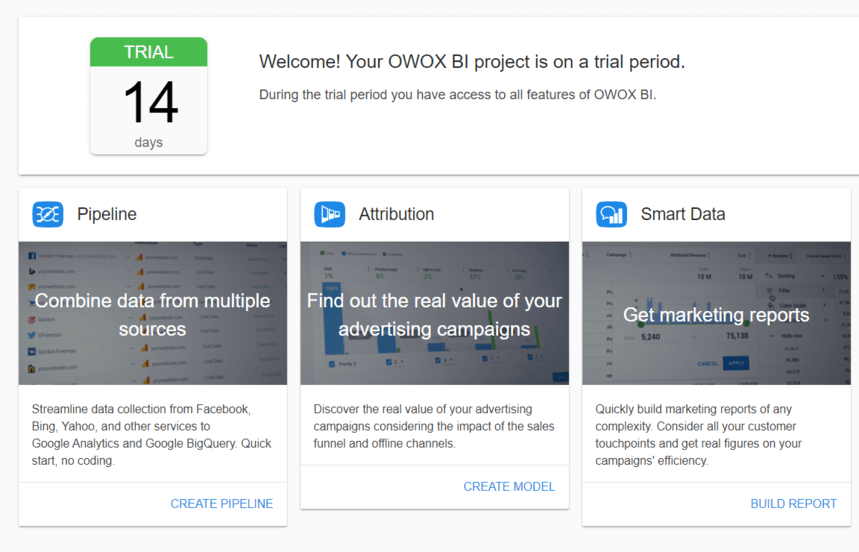
كيفية استيراد بيانات التكلفة من خدمة إعلانية إلى Google Analytics
بادئ ذي بدء ، تأكد من احتواء روابطك الإعلانية على علامات UTM الصحيحة. ثم أنشئ مجموعة بيانات في Google Analytics ستحمّل نفقاتك الإعلانية وتنشئ تدفقًا للبيانات في OWOX BI. دعنا نلقي نظرة فاحصة على هذه الخطوات.
الخطوة 1. قم بإنشاء مجموعة بيانات في Google Analytics
لإنشاء مجموعة بيانات ، سجّل الدخول إلى حسابك في Google Analytics ، وانقر على استيراد البيانات في لوحة المسؤول ضمن إعدادات الموقع ، ثم انقر على إنشاء :
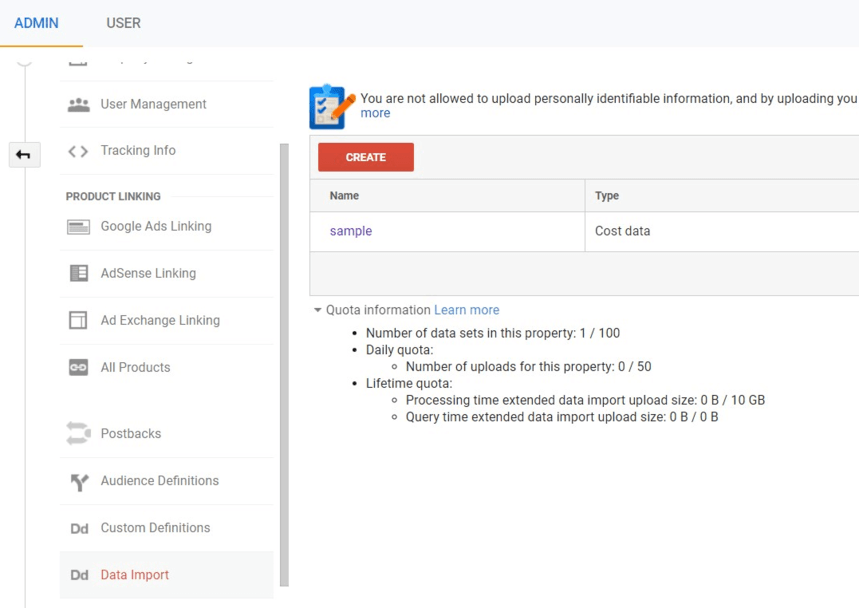
حدد نوع مجموعة البيانات في النافذة التي تظهر:
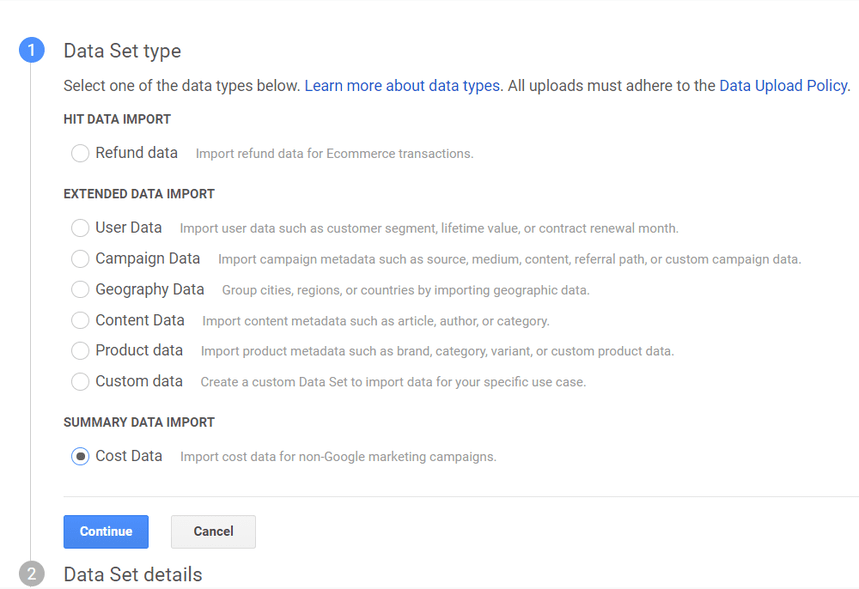
حدد الآن اسم مجموعة البيانات الخاصة بك وحدد طريقة العرض لتحميل بيانات التكلفة فيه.
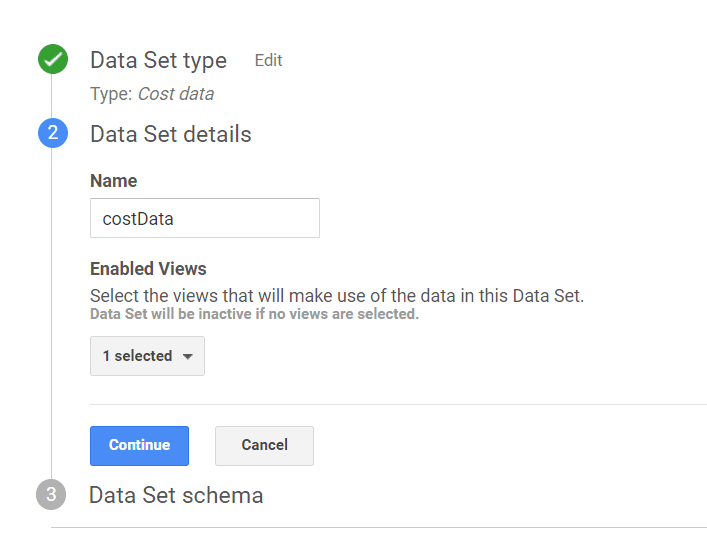
يرجى ملاحظة أن بيانات التكلفة ستكون متاحة فقط في العروض التي تحددها في هذه الخطوة. إذا لزم الأمر ، يمكنك دائمًا الرجوع إلى هذا الإعداد وتغيير طريقة عرض أو إضافتها.
في قسم مخطط مجموعة البيانات ، حدد المعلمات التي تريد تلقيها من خدمة الإعلان:
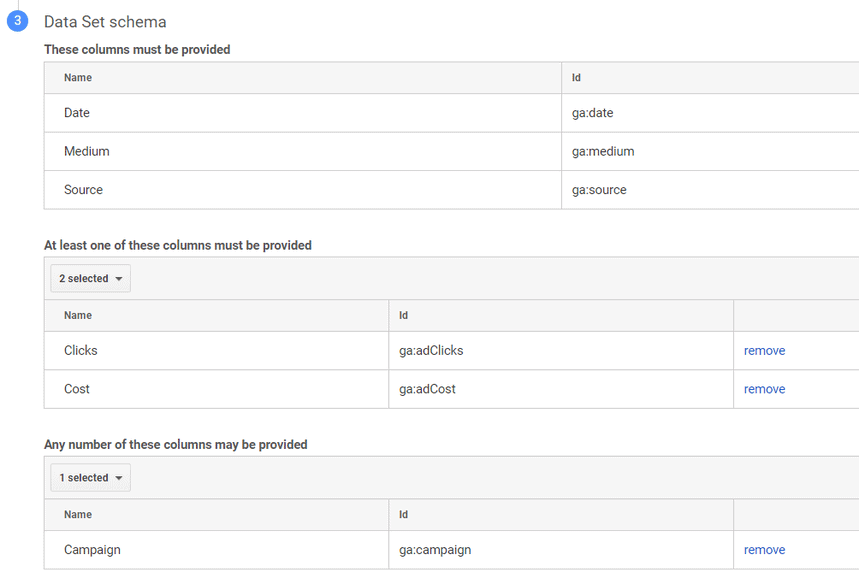
هذه هي الإعدادات التي نوصي باستخدامها لاستيراد البيانات بشكل صحيح:
- التاريخ (ga: date) - إلزامي
- المصدر (ga: source) - إلزامي
- متوسط (ga: متوسط) - إلزامي
- التكلفة (ga: adCost) - إلزامي
- حملة (ga: campaign) - موصى به
- الكلمة الرئيسية (ga: keyword) - موصى بها
- محتوى الإعلان (ga: adContent) - موصى به
- النقرات (ga: adClicks) - اختيارية
- مرات الظهور (ga: مرات الظهور) - اختيارية
ضمن سلوك الاستيراد ، اترك التجميع (افتراضي) محددًا ، وانقر على حفظ ، ثم انقر على تم .
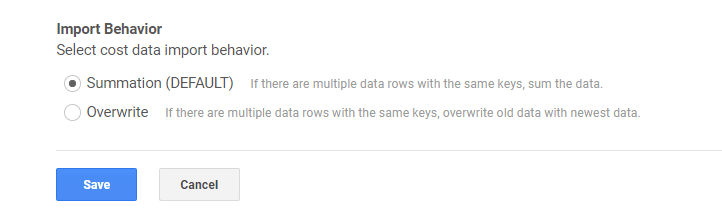
لا تنس التحقق من العملة في عرض Google Analytics التي تريد تحميل بيانات تكلفة إعلانك إليها. إذا كنت تستخدم عملة في خدمتك الإعلانية وأخرى في عرض Google Analytics ، فعند استيراد بيانات التكلفة ، سيقوم OWOX BI بتحويلها إلى العملة المحددة في Google Analytics. إذا لزم الأمر ، يمكنك تغيير العملة في إعدادات العرض.
يمكنك الآن الانتقال إلى إنشاء خط أنابيب في OWOX BI.
الخطوة 2. قم بإنشاء خط أنابيب في OWOX BI
لبدء استيراد بيانات التكلفة تلقائيًا ، سجّل الدخول إلى مشروع OWOX BI الخاص بك. في كتلة خط الأنابيب ، انقر فوق إنشاء خط أنابيب :
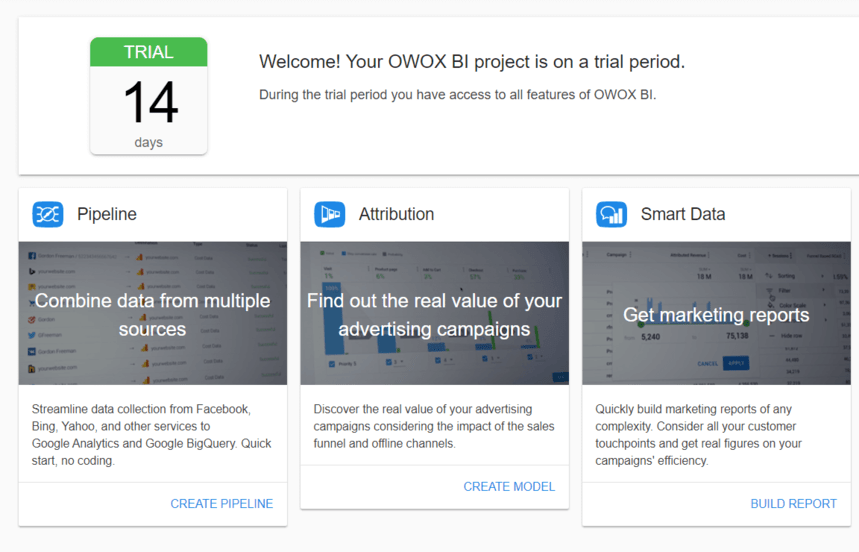
في الصفحة التي تفتح ، سترى قائمة بمصادر الإعلان التي تمتلك OWOX تكاملًا مباشرًا معها. حدد الخدمة التي تريد نقل البيانات منها:
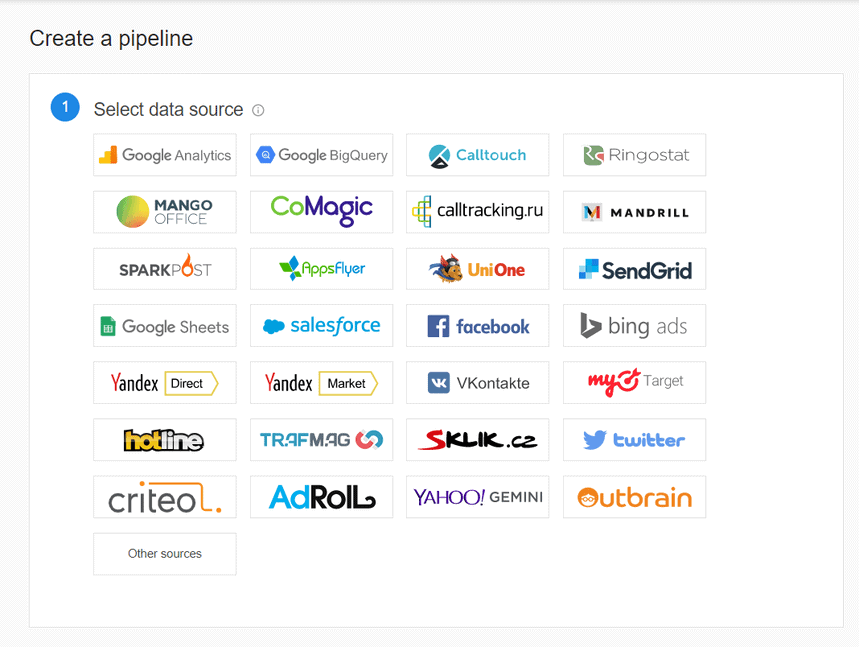
إذا لم تجد مصدر البيانات الخاص بك في قائمة الخدمات المتاحة ، فحدد مصادر أخرى . سنخبرك بكيفية إعداد خط أنابيب مخصص أدناه.
بعد تحديد مصدر البيانات ، حدد خدمة إعلانية موجودة أو استخدم الزر " إضافة " إذا كان النظام لا يعرض الخدمة التي تريدها:
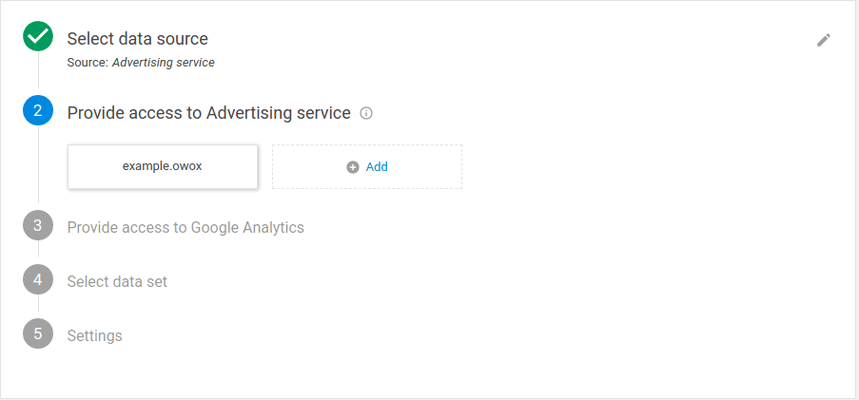
حدد أو أضف حق الوصول إلى حساب Google Analytics الخاص بك. للقيام بذلك ، يجب أن يكون لديك وصول تعديل المستوى إلى موقع Google Analytics.
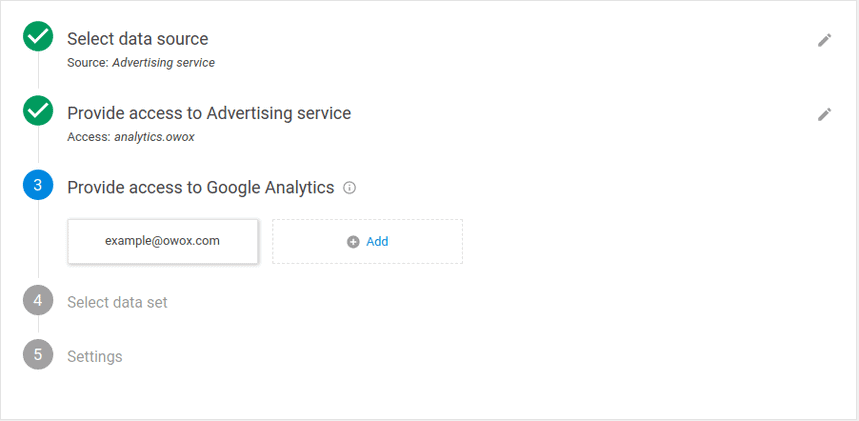
حدد الآن الخاصية ومجموعة البيانات في Google Analytics التي ستعرض بيانات التكلفة التي تستوردها. يمكنك استخدام هذه البيانات في جميع طرق العرض المرتبطة بمجموعة البيانات المحددة.

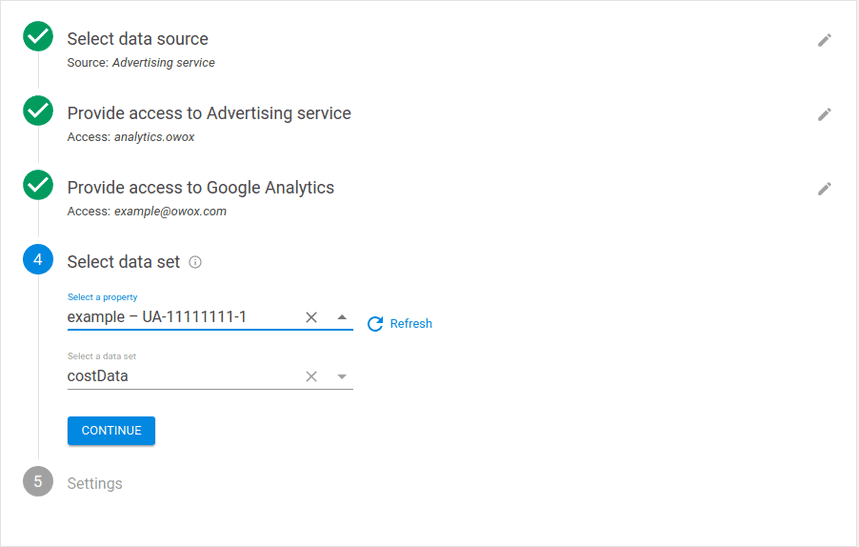
أخيرًا ، تحتاج إلى تحديد تاريخ بدء الاستيراد. بشكل افتراضي ، هذا هو التاريخ الحالي ، مما يعني أن OWOX BI سيبدأ في تحميل بيانات التكلفة بدءًا من اليوم.
إذا كنت ترغب في تحميل البيانات التاريخية إلى Google Analytics ، فانقر فوق رمز التقويم وحدد التاريخ الذي تريد استيراد بيانات التكلفة منه. يمكن للعملاء الذين لديهم خطط OWOX BI المدفوعة استيراد البيانات التاريخية للأشهر الستة الماضية. يمكن للمستخدمين المبتدئين استيراد بيانات اليوم السابق.
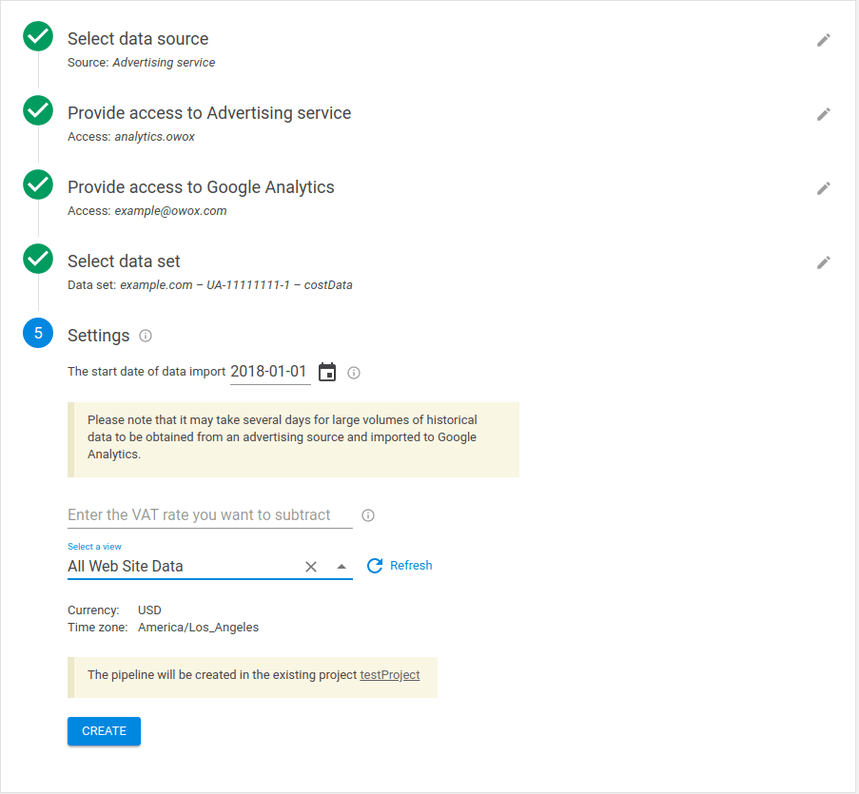
حدد الآن نسبة ضريبة القيمة المضافة الخاصة بك لخصم ضريبة القيمة المضافة من بيانات التكلفة المستوردة. لماذا يتوجب عليك فعل هذا؟ لأن بعض الخدمات الإعلانية تقوم بتحويل مبالغ مع الضرائب ، والبعض الآخر بدونها. لجلب بياناتك إلى تنسيق واحد ، يجب استبعاد ضريبة القيمة المضافة لبعض المصادر.
من أجل راحة مستخدمينا ، قمنا بإزالة حقل ضريبة القيمة المضافة من الإعدادات في خطوط الأنابيب هذه حيث لا يكون ذلك ضروريًا. ولكن في حالة حدوث ذلك ، إليك جدول يوضح كيفية نقل الخدمات الشائعة لبيانات التكلفة:
| استثناء ضريبة القيمة المضافة أثناء التصدير | لا تقم بتضمين ضريبة القيمة المضافة أثناء التصدير |
| إعلانات Google ، Facebook ، Bing ، AdRoll ، Sklik ، Twitter ، Outbrain ، Yahoo ، MyTarget ، Criteo | Yandex.Direct و Yandex.Market و VKontakte و Hotline و Trafmag |
في نفس الخطوة ، حدد عرض Google Analytics الذي تريد تحميل بيانات التكلفة إليه. لجلب البيانات المستوردة إلى تنسيق واحد ، سيستخدم OWOX BI العملة والمنطقة الزمنية لهذا العرض.
بمجرد تعديل جميع الإعدادات ، انقر فوق جديد .
أنت جاهز! ستظهر بياناتك في Google Analytics في غضون 36 ساعة من إنشاء خط الأنابيب (مع خطة البدء المجانية ، قد يستغرق التنزيل وقتًا أطول قليلاً).
أين يمكنك مشاهدة بيانات التكلفة التي تم تنزيلها في Google Analytics؟
بمجرد استيراد البيانات بنجاح ، ستتمكن من تحليل العروض والنقرات والنفقات وعائد النفقات الإعلانية عبر مصادر وحملات مختلفة في الاكتساب - الحملات - تقرير تحليل التكلفة:
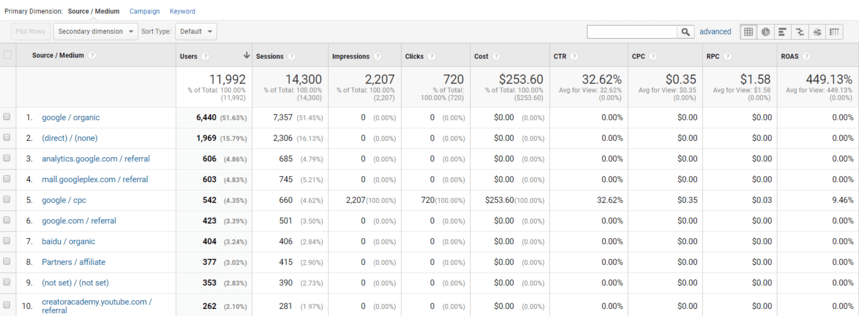
يمكنك أيضًا الوصول بسرعة إلى تقرير تحليل التكلفة مباشرةً من واجهة OWOX BI. للقيام بذلك ، انتقل إلى إعدادات خط الأنابيب المطلوب وانقر فوق الارتباط النشط في صف العرض:
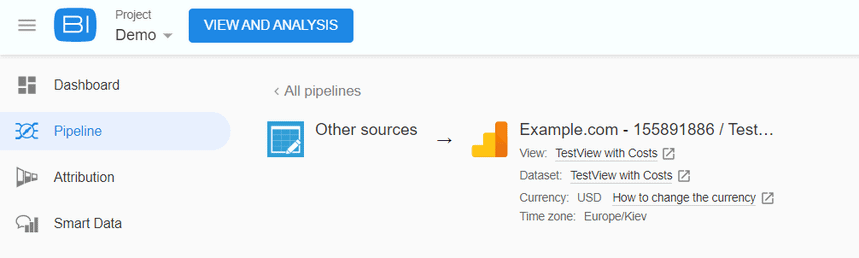
في الوقت نفسه ، يضمن OWOX BI أن تحتوي تقاريرك على أحدث المعلومات. الحقيقة هي أن الخدمات الإعلانية يمكنها تحديث البيانات بأثر رجعي لاستبعاد حركة المرور من الروبوتات والنقرات غير الصالحة ، على سبيل المثال.
يقوم OWOX BI تلقائيًا بتحديث البيانات في Google Analytics إذا تغيرت في خدمة الإعلان في غضون 21 يومًا. بالنسبة لخطة البدء ، تكون فترة التحديث 7 أيام.
كيفية استيراد بيانات التكلفة من المصادر التي ليس لها تكامل مباشر
إذا لم تجد الخدمة التي تحتاجها في قائمة تكامل OWOX BI الجاهزة ، فهذه ليست مشكلة :) يمكنك استخدام الطريقة شبه الآلية: انقر فوق مصادر أخرى لتحميل بيانات التكلفة إلى Google Analytics.
سيقوم خط الأنابيب هذا بتحميل بيانات المصدر / الوسيط في Google Analytics وواجهة OWOX BI وسيطلب منك إدخال بيانات التكلفة بنفسك.
من حيث المبدأ ، تكون الإعدادات هي نفسها عند إنشاء استيراد تلقائي ، باستثناء العنصر الأخير. تحتاج أيضًا إلى إنشاء مجموعة بيانات في Google Analytics مسبقًا (اقرأ كيفية القيام بذلك أعلاه) ثم إعداد استيراد البيانات في OWOX BI.
لإضافة بيانات التكلفة من مصدر غير مدرج ، سجّل الدخول إلى مشروع OWOX BI الخاص بك. في علامة التبويب خط أنابيب ، انقر فوق إنشاء خط أنابيب . من القائمة أدناه ، حدد مصادر أخرى :
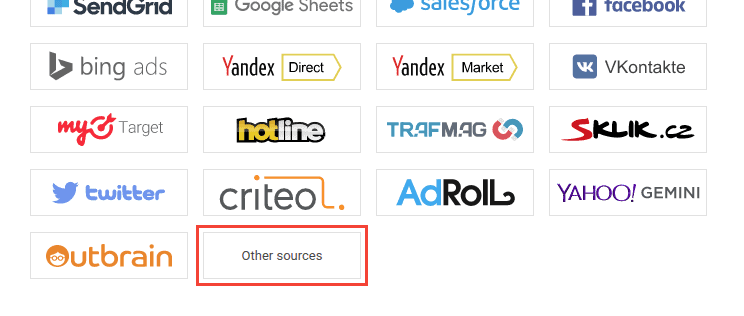
ثم قم بتوفير الوصول إلى Google Analytics:
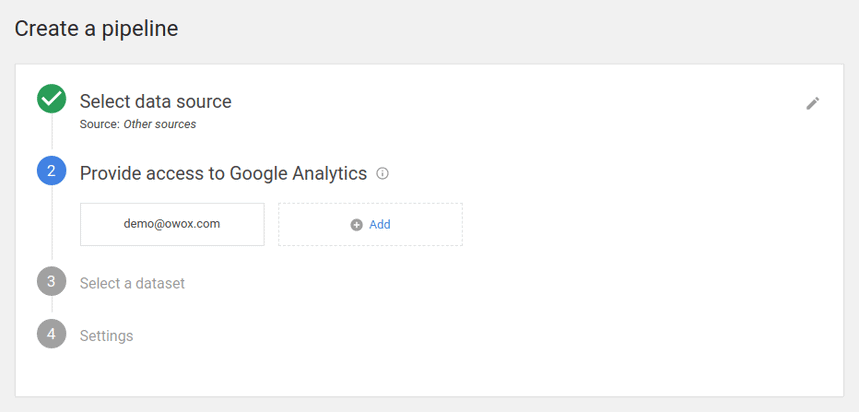
اختر موقع Google Analytics ومجموعة البيانات التي تريد تحميل بيانات التكلفة إليها:
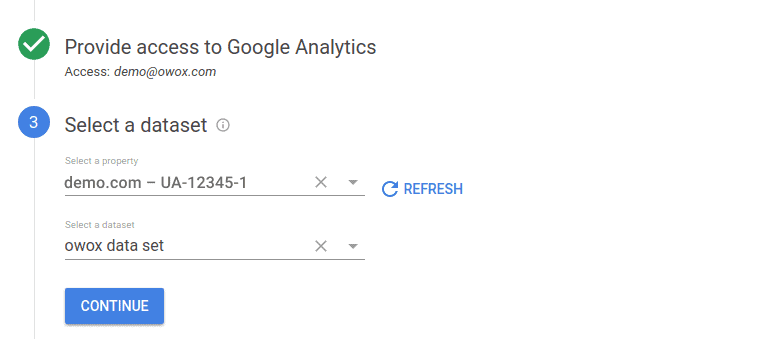
حدد النسبة المئوية لضريبة القيمة المضافة المراد استبعادها أثناء الاستيراد ، وحدد عرض Google Analytics لتحميل البيانات إليه ، وانقر فوق إنشاء خط أنابيب :
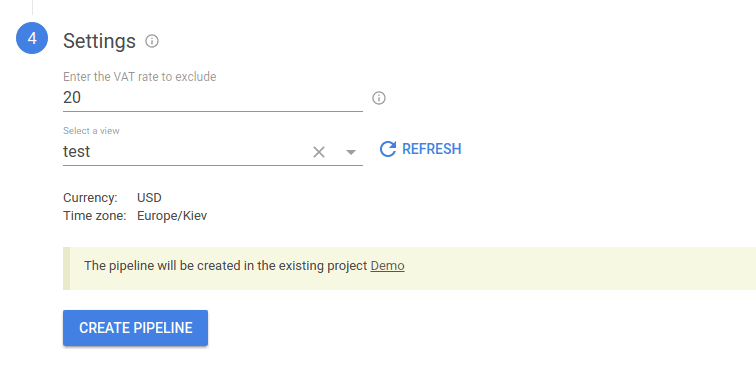
في غضون 24 ساعة ، ستظهر معلومات المصدر / الوسيط في واجهة OWOX BI. يمكنك بعد ذلك إدخال بيانات التكلفة يدويًا. للقيام بذلك ، انتقل إلى مصادر أخرى في صفحة خط أنابيب OWOX BI وأدخل القيم في عمود التكاليف:
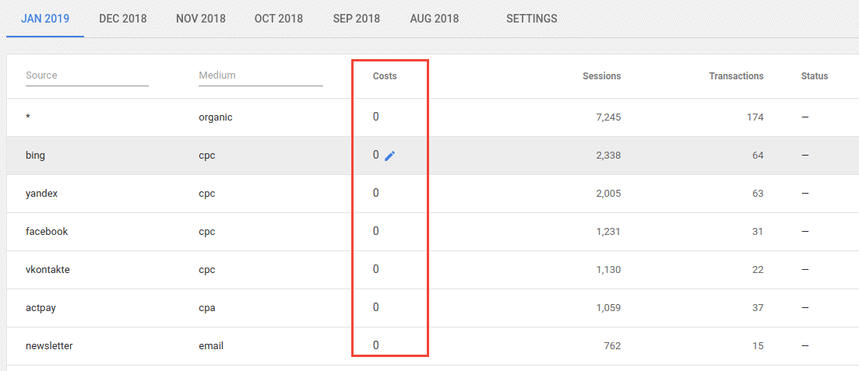
في تقرير تحليل التكلفة في Google Analytics ، ستظهر البيانات في اليوم التالي.
كيفية التحقق من صحة بيانات التكلفة المستوردة
يمكنك الانتقال إلى صفحة خط الأنابيب في OWOX BI وعرض معلومات مفصلة عنها. إذا حدث خطأ أثناء استيراد البيانات ، فسترى ذلك في الوصف (بالإضافة إلى السبب).
بالإضافة إلى ذلك ، تتوفر هنا معلومات حول ما إذا كان هناك تناقضات بين البيانات في Google Analytics والخدمة الإعلانية ، وإذا كان الأمر كذلك ، فبمقدار اختلاف البيانات:
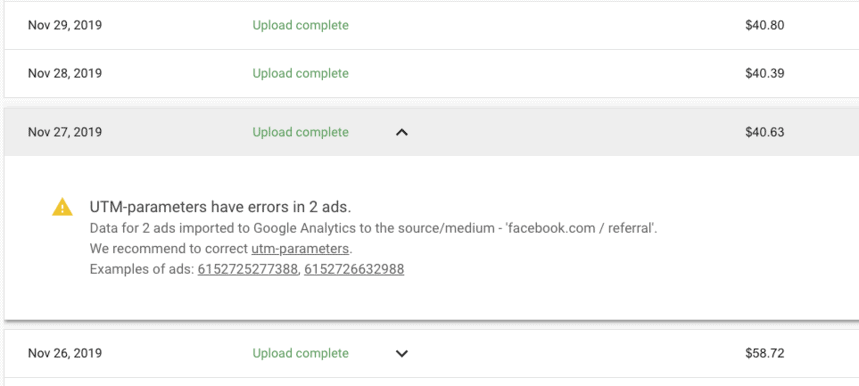
لدى OWOX BI أيضًا خدمة مراقبة البيانات التي تسمح لك بتتبع مدى اكتمال وملاءمة البيانات التي تم تحميلها إلى Google Analytics من خدمات الإعلانات التابعة لجهات خارجية.
يتوفر تقرير مرئي في أي وقت يعرض جميع سلاسل محادثات المشروع وحالات التنزيل لكل يوم:

بالنقر فوق خلية معينة ، سترى تفاصيل الحالة: النسبة المئوية الدقيقة للتناقضات والوقت المحدد الذي تم فيه آخر تحديث لبيانات OWOX BI في Google Analytics.
أسئلة مكررة
هل يمكنك تنزيل إحصائيات لافتة Yandex الذكية إلى Google Analytics عبر OWOX BI؟
انه من الممكن. ولكن نظرًا لخصائص Yandex. Direct API ، خطوات إضافية مطلوبة لتنزيل بيانات البانر الذكي إلى Google Analytics. يرجى الاتصال بدعم OWOX BI للمساعدة في إعداد استيراد البيانات لهذا النوع من الحملات.
هل يمكنني استيراد بيانات التكلفة إلى عروض Google Analytics المتعددة مرة واحدة؟
نعم. للقيام بذلك ، انتقل إلى حسابك في Google Analytics ، وانقر على علامة التبويب المسؤول ، وانقر على استيراد البيانات في إعدادات الموقع ، ثم حدد الملفات الشخصية التي تريد استيراد البيانات إليها.
ما هو مستوى الوصول إلى الخدمات الإعلانية الذي يحتاجه OWOX BI لاستيراد بيانات التكلفة؟
لجميع مصادر الإعلان ، تطلب OWOX BI قراءة أو الحد الأدنى المعادل لمستوى الوصول لجمع إحصائيات تفصيلية للحملة الإعلانية بشكل صحيح. لمزيد من المعلومات ، راجع مركز مساعدة OWOX.
لا يؤثر OWOX BI بأي شكل من الأشكال على إعدادات حسابك الإعلاني أو حملاتك الإعلانية.
وفر وقتك! باستخدام OWOX BI ، لا تحتاج إلى إعداد ملفات CSV بانتظام أو فهم واجهات برمجة التطبيقات وبرمجة التطبيقات. في خمس دقائق فقط ، يمكنك إنشاء خط أنابيب من خدمتك الإعلانية إلى Google Analytics والحصول على بيانات التكلفة المحدثة يوميًا.
